

|
WPS是英文Word Processing System(文字處理系統)的縮寫。它集編輯與打印為一體,具有豐富的全屏幕編輯功能,而且還提供了各種控制輸出格式及打印功能,使打印出的文稿即美觀又規范,基本上能滿足各界文字工作者編輯、打印各種文件的需要和要求。 WPS文字中自定義直線的起始點和終止點的方法 1、打開WPS文字軟件,單擊“視圖”選項卡,在彈出的下拉菜單選擇“工具欄”選項中的“繪圖”命令,從而添加一個繪圖工具欄; 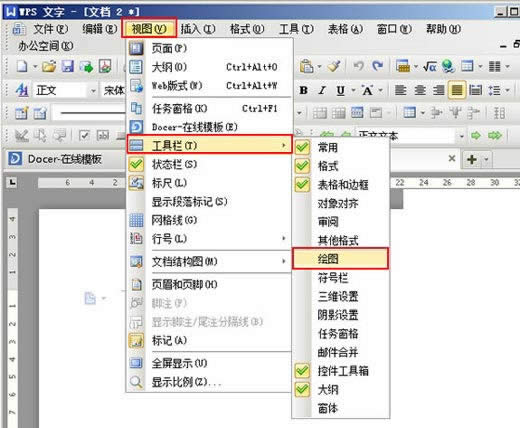 2、此時在軟件的底部會出現一個繪圖工具欄,單擊“自選圖形”按鈕,在彈出的菜單中找到“線條”圖形,并且單擊; 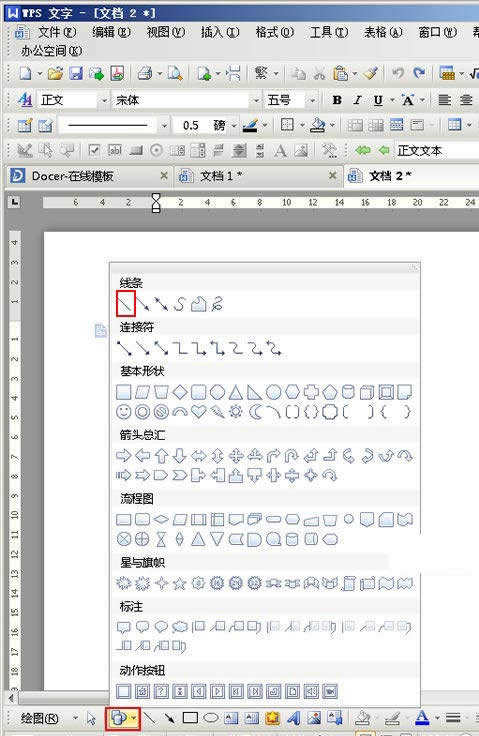 3、然后在文檔中繪制一個直線,選中繪制好的圖形單擊右鍵,在彈出的快捷菜單中選擇“設置對象格式”命令; 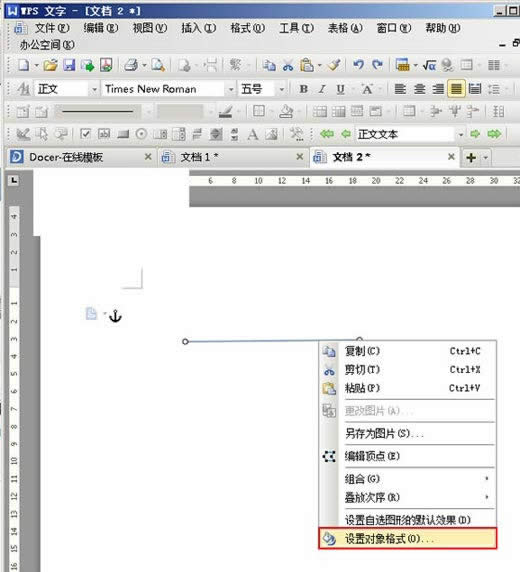 4、在彈出的對話框中單擊“顏色與線條”選項卡,然后在“箭頭”區域單擊“始端樣式”后面的下拉按鈕選擇一個樣式,小編在這里選擇菱形樣式,同樣的之后選擇一個末端樣式,這里先選擇圓形樣式,設置好之后單擊“確定”按鈕; 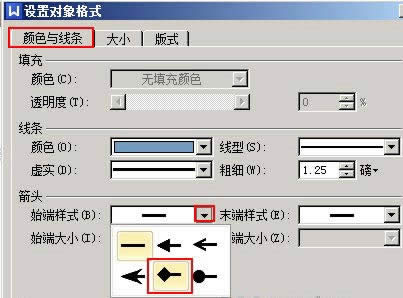 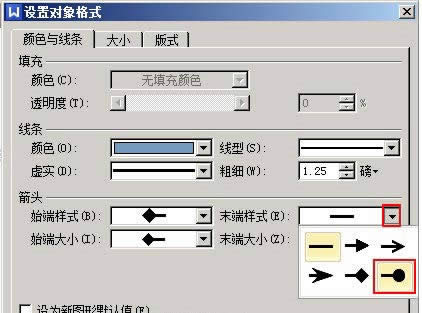 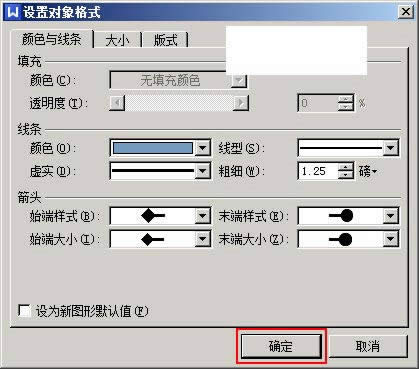 5、最后回到文檔中你會發現繪制的直線的起始點和終止點發生了變化,怎么樣,效果還可以把? 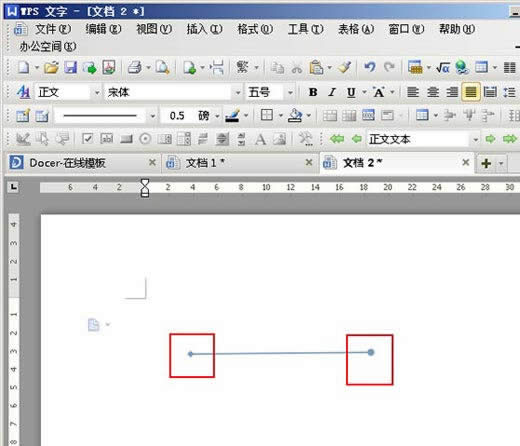 在中國大陸,金山軟件公司在政府采購中多次擊敗微軟公司,現的中國大陸政府、機關很多都裝有WPS Office辦公軟件。 |
溫馨提示:喜歡本站的話,請收藏一下本站!